Come risolvere qualcosa è andato storto con l’errore della cronologia chat su WhatsApp
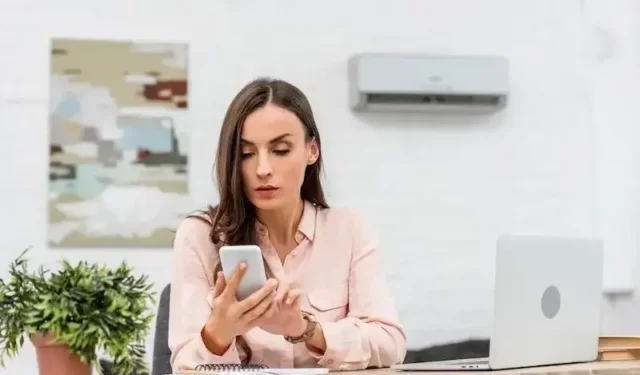
WhatsApp è uno strumento di messaggistica ampiamente utilizzato in tutto il mondo. Con le sue funzionalità di chat semplici ma efficaci, molte persone si affidano alla sua capacità di mezzo di comunicazione.
L’uso di WhatsApp ti consente di inviare messaggi e messaggi vocali. Puoi anche chiamare o videochattare con i tuoi amici. La cosa migliore è che puoi condividere immagini, video e documenti.
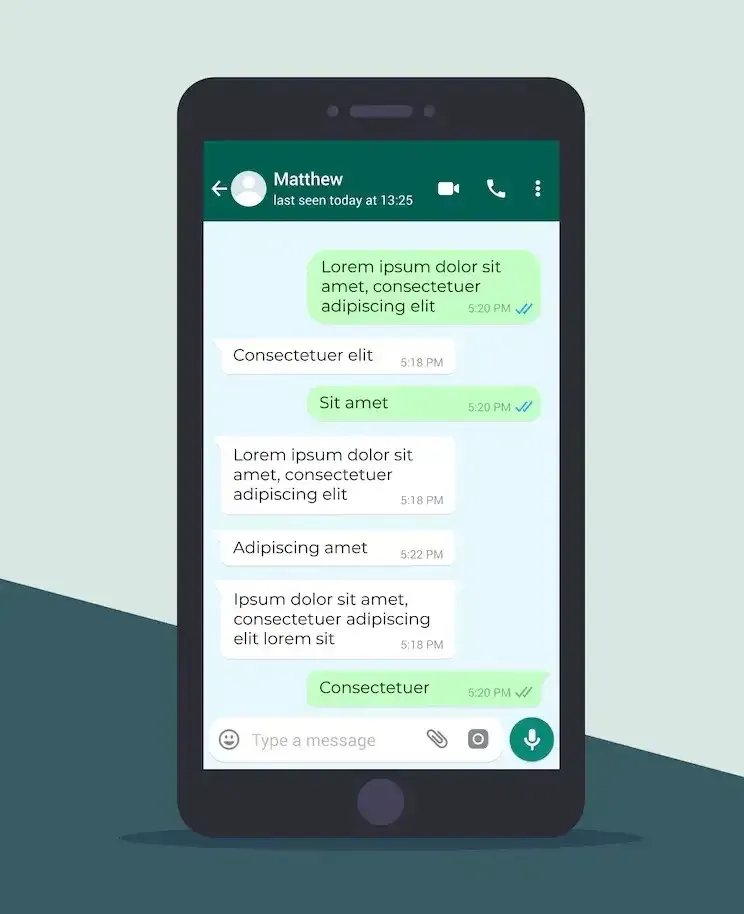
Una delle funzionalità di WhatsApp è che puoi sempre tornare ai tuoi messaggi precedenti. Ma cosa succede se non funziona? Cosa farai quando qualcosa andrà storto con la tua cronologia chat? Fortunatamente, ci sono modi per risolvere il problema di WhatsApp .
Che cosa causa qualcosa che è andato storto con l’errore della cronologia chat su WhatsApp
Ci sono molte ragioni per cui la tua cronologia chat funziona. Può essere dovuto all’archiviazione, alla rete o persino ai dati. Questi problemi possono essere risolti riavviando le app o il telefono. Ma se non è così, puoi continuare a leggere di seguito per ulteriori soluzioni.
Le migliori soluzioni per risolvere qualcosa è andato storto con l’errore della cronologia chat su WhatsApp
Gli errori su WhatsApp sono comuni tra gli utenti. Il bello è che puoi sempre provare a risolvere il problema con soluzioni semplici. Dai un’occhiata ai metodi seguenti su come risolvere il problema della cronologia chat su WhatsApp.
Controlla lo spazio di archiviazione di WhatsApp

La maggior parte dei telefoni ha una notifica che ti dice che hanno spazio di archiviazione insufficiente. Ma a volte devi andare su “Impostazioni” e archiviazione. Ti dirà esattamente come hai utilizzato il tuo spazio di archiviazione. Se disponi di spazio di archiviazione insufficiente, è il momento di eliminare app o file che non hai utilizzato.
Se vuoi conoscere lo spazio di archiviazione esatto di WhatsApp, vai su “App” e cerca WhatApps.
Aggiorna WhatsApp alla sua ultima versione
Assicurati che la tua app sia aggiornata. L’utilizzo di una versione obsoleta di un’app può causare bug, errori e scarsa sicurezza. Vai all’app store (iOS o google play) per verificare la presenza di un aggiornamento.
Aggiornare le tue app ha molti vantaggi. Può eliminare bug e correggere errori. Può anche portare nuove funzionalità per rendere l’app più efficiente. Puoi anche risparmiare spazio perché le app aggiornate sono fatte per essere più compatte.
Reinstalla WhatsApp
Un altro motivo dell’errore sono i dati danneggiati. Può succedere quando trasferisci un’app da una scheda SD a una interna o viceversa. Puoi risolvere questo problema semplicemente reinstallando WhatsApp.
Controlla la tua connettività di rete
Il WiFi lento può impedirti di controllare la cronologia della chat. Assicurati di avere una connessione Internet stabile. Puoi reimpostare il tuo router WiFi spegnendolo e riaccendendolo. Puoi avvicinarti al router mentre guardi la cronologia della chat per avere una connessione più veloce.
Controlla il problema del server WhatsApp
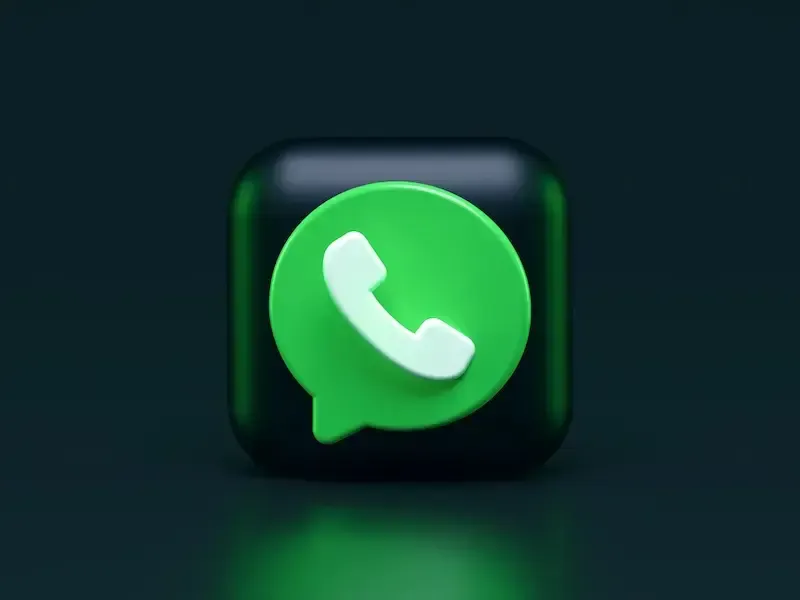
Il problema del server si verifica in caso di manutenzione o errori dell’app. Non puoi farci niente; dovrai aspettare e riprovare pazientemente.
Ripristina la perdita di dati
La perdita di dati può verificarsi quando elimini accidentalmente messaggi o file. Può verificarsi anche durante il trasferimento dei dati sul nuovo telefono. Problemi software o hardware possono anche essere la causa della perdita di dati.
Se perdi dati, puoi ripristinarli.
- Apri il tuo WhatsApp.
- Quindi vai su “Impostazioni”
- Vai a “Chat”,
- Seleziona “Backup chat”.
Se nessuna di queste soluzioni funziona, puoi contattare l’assistenza clienti di WhatsApp. Ci auguriamo che questi suggerimenti di cui sopra possano aiutarti a recuperare la cronologia della chat in modo che tu possa goderti di nuovo WhatsApp.



Lascia un commento